Activation et gestion des journaux Azure Storage Analytics (classique)
Azure Storage Analytics fournit des journaux pour les objets blob, les files d’attente et les tables. Vous pouvez utiliser le Portail Azure afin de configurer les journaux à enregistrer pour votre compte. Cet article explique comment activer et gérer les journaux. Pour savoir comment activer les métriques, consultez Transition vers des métriques dans Azure Monitor. L’examen et le stockage des données de supervision sur le Portail Azure occasionne des frais. Pour plus d’informations, consultez Storage Analytics.
Notes
Nous vous recommandons d’utiliser les journaux Stockage Azure disponibles dans Azure Monitor au lieu des journaux Storage Analytics. Consultez l’un des articles suivants :
Activer les journaux d’activité
Vous pouvez demander au Stockage Azure d’enregistrer les journaux de diagnostic pour les requêtes de lecture, d’écriture et de suppression pour les services blob, table et file d’attente. La stratégie de rétention des données que vous définissez s’applique également à ces journaux d’activité.
Notes
Azure Files prend actuellement en charge les métriques Storage Analytics, mais non la journalisation Storage Analytics.
Dans le portail Azure, sélectionnez Comptes de stockage, puis le nom du compte de stockage pour ouvrir le panneau du compte de stockage.
Sélectionnez Paramètres de diagnostic (classique) dans la section Supervision (classique) du panneau du menu.
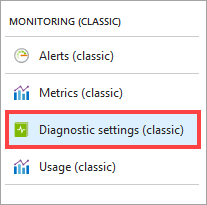
Vérifiez que l’état est défini sur On, puis sélectionnez les services pour lesquels vous souhaitez activer la journalisation.
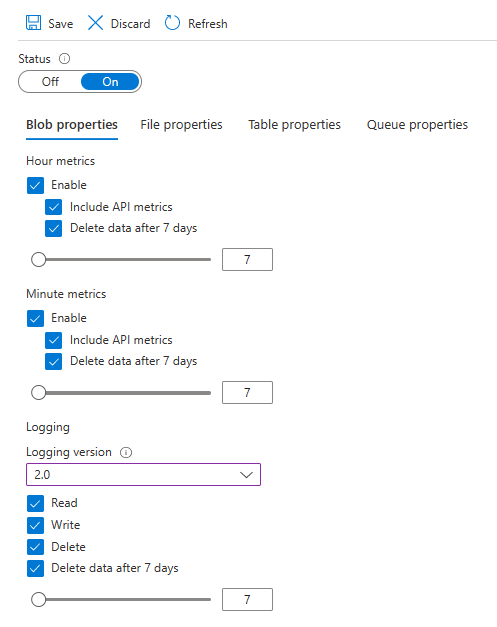
Pour conserver les journaux, vérifiez que la case Supprimer les données est cochée. Ensuite, définissez le nombre de jours pendant lesquels vous souhaitez conserver les données de journal en déplaçant la commande de curseur sous la case à cocher, ou en modifiant directement la valeur qui apparaît dans la zone de texte à côté de la commande de curseur. La valeur par défaut pour les nouveaux comptes de stockage est de sept jours. Si vous ne souhaitez pas définir de stratégie de rétention, n’activez pas la case à cocher Supprimer les données. Dans ce cas, il vous appartient de supprimer ou non les données de journal.
Avertissement
Les journaux sont stockés sous forme de données dans votre compte. Les données de journal peuvent s’accumuler dans votre compte au fil du temps, ce qui risque d’augmenter le coût du stockage. Si vous n’avez besoin de ces données que pendant une durée limitée, vous pouvez réduire vos coûts en modifiant la stratégie de rétention des données. Les données de journal périmées (antérieures à votre stratégie de rétention des données) sont supprimées par le système. Nous vous recommandons de définir une stratégie de rétention en fonction de la durée de conservation souhaitée des données de journal de votre compte. Pour plus d’informations, consultez la page Facturation sur les métriques de stockage.
Cliquez sur Enregistrer.
Les journaux de diagnostic sont enregistrés dans un conteneur d’objets blob nommé $logs dans votre compte de stockage. Vous pouvez afficher les données du journal à l’aide d’un explorateur de stockage, tel que l’Explorateur Stockage Microsoft Azure, ou de façon programmatique à l’aide d’une bibliothèque de client de stockage ou PowerShell.
Pour plus d’informations sur l’accès au conteneur $logs, consultez la page Journalisation Storage Analytics.
Notes
Pour les comptes de stockage classiques, le conteneur $logs s’affiche uniquement dans l’Explorateur Stockage Azure. Le conteneur $logs n’est pas visible à partir du navigateur de stockage ou de la vue conteneur disponible dans le Portail Azure.
Modification de la période de rétention des données de journal
Les données de journal peuvent s’accumuler dans votre compte au fil du temps, ce qui risque d’augmenter le coût du stockage. Si vous n’avez besoin de ces données que pendant une durée limitée, vous pouvez réduire vos coûts en modifiant la période de rétention des données de journal. Par exemple, si vous n’avez besoin de journaux que pendant trois jours, définissez cette période sur 3. Ainsi, les journaux sont automatiquement supprimés de votre compte au bout de trois jours. Cette section vous montre comment afficher la période actuelle de rétention des données de journal, puis la mettre à jour si nécessaire.
Dans le portail Azure, sélectionnez Comptes de stockage, puis le nom du compte de stockage pour ouvrir le panneau du compte de stockage.
Sélectionnez Paramètres de diagnostic (classique) dans la section Supervision (classique) du panneau du menu.
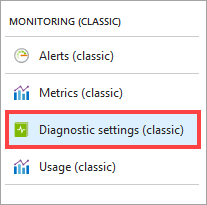
Vérifiez que la case Supprimer les données est cochée. Ensuite, définissez le nombre de jours pendant lesquels vous souhaitez conserver les données de journal en déplaçant la commande de curseur sous la case à cocher, ou en modifiant directement la valeur qui apparaît dans la zone de texte à côté de la commande de curseur.
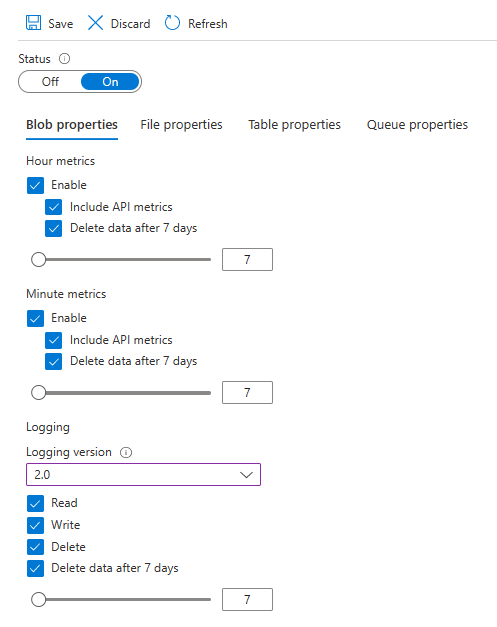
Le nombre de jours par défaut pour les nouveaux comptes de stockage est de sept jours. Si vous ne souhaitez pas définir de stratégie de rétention, n’activez pas la case à cocher Supprimer les données. Dans ce cas, il vous appartient de supprimer ou non les données de surveillance.
Cliquez sur Enregistrer.
Les journaux de diagnostic sont enregistrés dans un conteneur d’objets blob nommé $logs dans votre compte de stockage. Vous pouvez afficher les données du journal à l’aide d’un explorateur de stockage, tel que l’Explorateur Stockage Microsoft Azure, ou de façon programmatique à l’aide d’une bibliothèque de client de stockage ou PowerShell.
Pour plus d’informations sur l’accès au conteneur $logs, consultez la page Journalisation Storage Analytics.
Vérification de la suppression des données de journal
Vous pouvez vérifier que les journaux sont en cours de suppression en affichant le contenu du conteneur $logs de votre compte de stockage. L’illustration suivante montre le contenu d’un dossier dans le conteneur $logs. Le dossier correspond à janvier 2021, et chaque dossier contient les journaux d’une journée. Si nous sommes le 29 janvier 2021 et que votre stratégie de rétention est définie sur un seul jour, ce dossier ne contient les journaux que d’une journée.
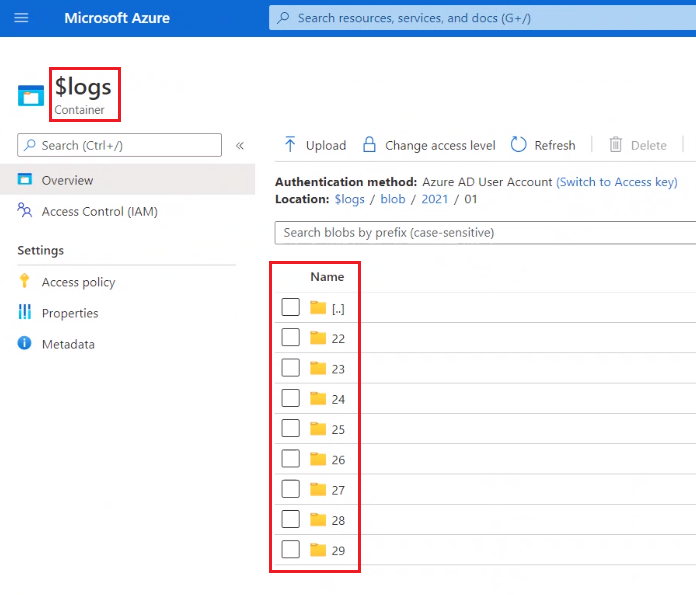
Affichage des données de journal
Pour afficher et analyser vos données de journal, vous devez télécharger les objets Blob qui contiennent les données de journal souhaitées sur un ordinateur local. De nombreux outils de consultation du stockage vous permettent de télécharger des objets Blob de votre compte de stockage. Vous pouvez également utiliser l’outil de copie Azure de ligne de commande fourni par l’équipe de Stockage Azure AzCopy pour télécharger vos données de journal.
Notes
Le conteneur $logs n’étant pas intégré avec Event Grid, vous ne recevez pas de notifications lors de l’écriture de fichiers journaux.
Pour vous assurer de télécharger les données de journal souhaitées et éviter de télécharger les mêmes données plusieurs fois :
Utilisez la convention d’affectation de noms de l’horodatage pour les objets Blob contenant les données de journal pour suivre les objets Blob que vous avez déjà téléchargés pour analyse afin d’éviter de télécharger plusieurs fois les mêmes données.
Utilisez les métadonnées des objets Blob contenant des données de journal pour identifier la période pendant laquelle l’objet Blob conserve les données de journal afin d’identifier l’objet Blob exact que vous devez télécharger.
Pour commencer à utiliser AzCopy, consultez Prise en main d’AzCopy
L’exemple suivant montre comment vous pouvez télécharger les données de journal du service de file d’attente pour les heures en commençant à 9h, 10h et 11h le 20 mai 2014.
azcopy copy 'https://mystorageaccount.blob.core.windows.net/$logs/queue' 'C:\Logs\Storage' --include-path '2014/05/20/09;2014/05/20/10;2014/05/20/11' --recursive
Pour plus d’informations sur le téléchargement de fichiers spécifiques, consultez Téléchargement d’objets blob à partir du Stockage Blob Azure avec AzCopy v10.
Lorsque vous avez téléchargé vos données de journal, vous pouvez afficher les entrées de journal dans les fichiers. Ces fichiers journaux utilisent un format de texte délimité que de nombreux outils de lecture de journaux sont en mesure d’analyser (pour plus d’informations, consultez le guide Surveiller, diagnostiquer et résoudre les problèmes liés au service Stockage Microsoft Azure). Différents outils possèdent des fonctionnalités différentes de mise en forme, de filtrage, de tri et de recherche de contenu de vos fichiers journaux. Pour plus d’informations sur le format du fichier journal de journalisation du stockage et son contenu, consultez Format du journal de l’analyse de stockage et Opérations et messages d’état enregistrés Storage Analytics.
Étapes suivantes
- Pour en savoir plus sur Storage Analytics, consultez Storage Analytics pour Storage Analytics.
- Pour plus d’informations sur l’utilisation d’un langage .NET pour configurer la journalisation du stockage, consultez la référence sur la bibliothèque cliente de stockage.
- Pour obtenir des informations générales sur la configuration de la journalisation du stockage avec l’API REST, consultez Activation et configuration de Storage Analytics.
- Pour plus d’informations sur le format des journaux Storage Analytics, consultez Format des journaux Storage Analytics.
